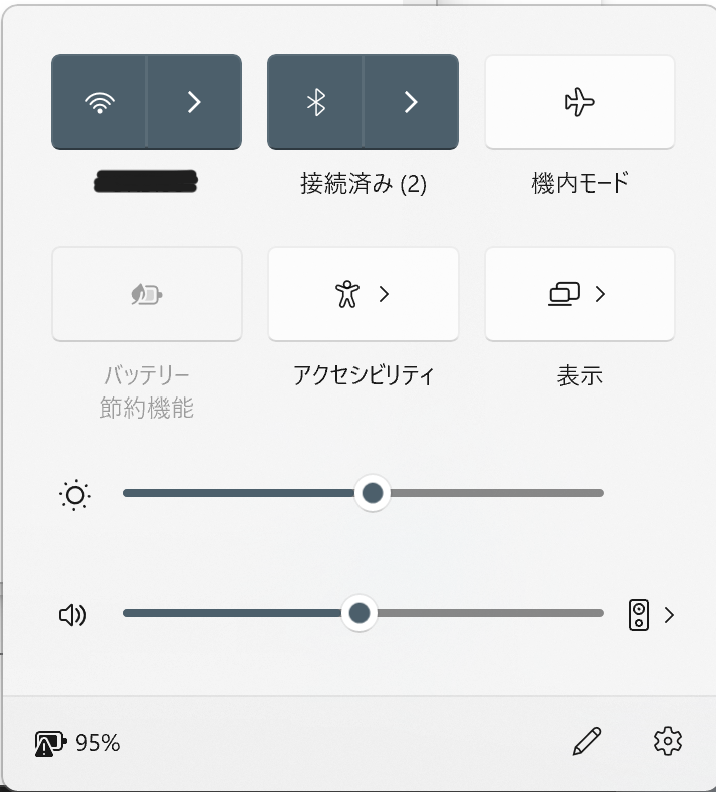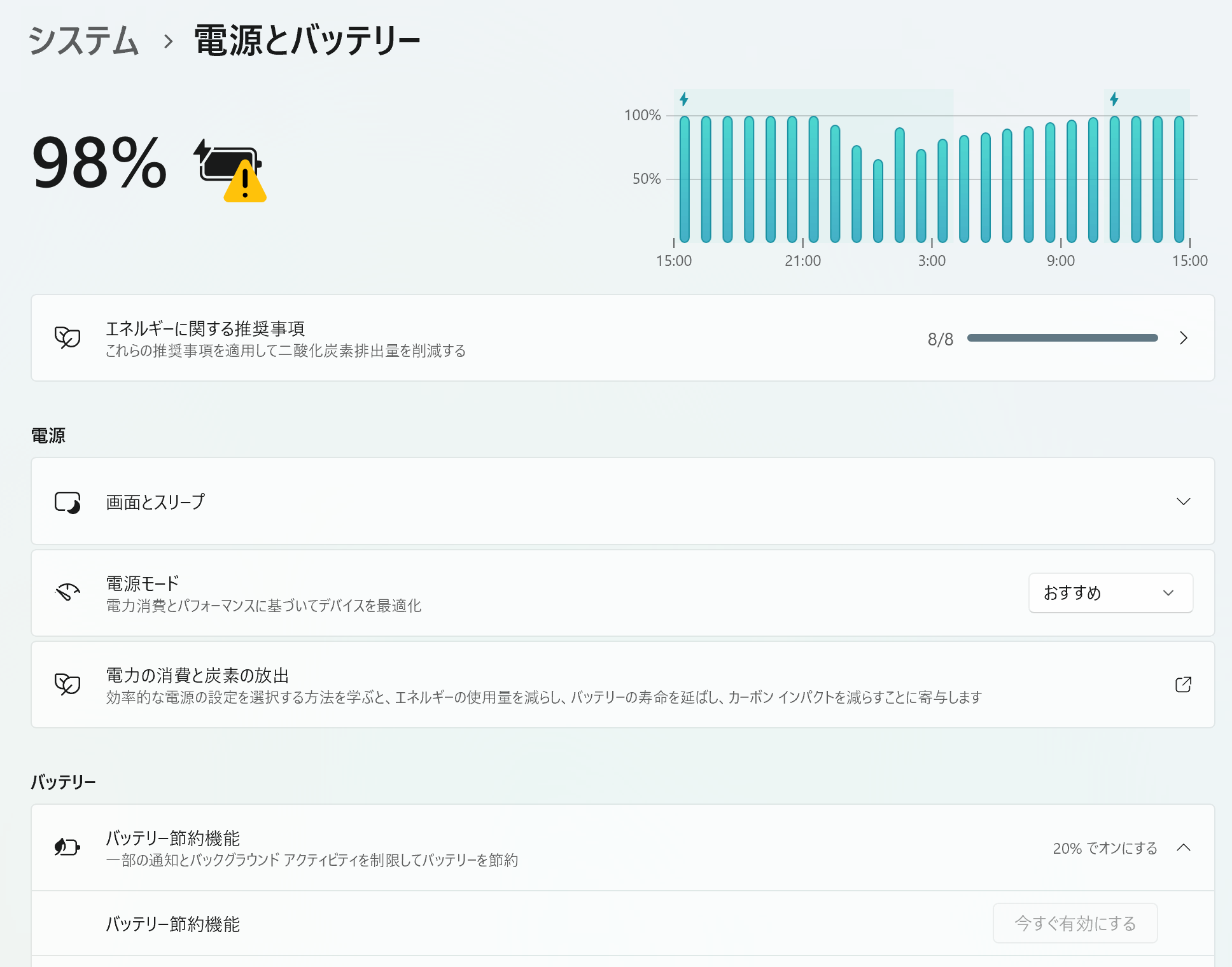この応答は自動的に翻訳されています。 その結果、文法上の誤りや奇妙な言い回しが生じる可能性があります。
こんにちは ヨカンス、
マイクロソフト コミュニティにアクセスしていただきありがとうございます。
問題の正確な全体像を確実に把握するために:Surface Pro 8のバッテリーセーバーオプションはグレー表示されており、デバイスがすでに電源から切断されている場合でもオンにできませんでした。そして、これは以前はうまく機能していましたよね?
これが発生する前にデバイスに変更が加えられたかどうかを知ることはできますか?
提供したスクリーンショットに基づいて、バッテリーアイコンにエラーがあります。バッテリーアイコンの上にマウスを置いたときに表示されるエラーメッセージを教えてください。
この問題は、デバイスのドライバーが不良であることが原因である可能性があります。問題のトラブルシューティングを行うには、以下の手順を試してください。
1: 強制シャットダウン
電源ボタンを20秒間押し続けます
これにより、デバイスのハードウェアキャッシュがクリアされます
2: 電源のトラブルシューティングを実行する
Windowsの設定>システム> トラブルシューティング>に移動します その他のトラブルシューティング
電源のトラブルシューティング ツールを探し、[実行] を選択します。
3: Surface アプリを使用して Surface ドライバーの状態を確認し、Surface 診断ツールキットを実行する
参照: Surface アプリと Surface Diagnostic Toolkit を使用して Surface の一般的な問題を修正する - Microsoft サポート
ツールを実行した後、Windowsの設定>Windowsの更新プログラムのオプション更新プログラムを含むすべての更新プログラムがインストールされていることも確認してください
それがどうなるか教えてください。
敬具
マリオン